
Sommaire
Pourquoi ?
Le plugin TéléInfo permet de récupérer votre consommation électrique avec l’aide d’un module TéléInfo USB compatible Jeedom. Ainsi, Jeedom sera en mesure d’historiser les nombreuses valeurs relevées sur votre compteur électrique. Pour les tests, j’utilise ce compteur Linky que je raccorderai sur mon installation Jeedom sur Raspberry 3B+ ainsi que le matériel ci-dessous :
- Un Module TéléInfo USB de Cartelectronic.
- Une des quatre paires de fils d’un câble RJ45 (un bout de câble restant peut être largement suffisant selon la distance entre le compteur et votre installation Jeedom).
- Une scie pour découper une petite partie du boitier pour créer un espace permettant d’y faire passer le câble à l’intérieur.
- Câble réseau Ethernet catégorie 6 pour réseaux filaires (domicile et bureau)
La forme et la présentation des compteurs pouvant varier, il est possible que vous ayez à adapter les différentes étapes selon votre situation (emplacement du bouton pour retirer le boitier en façade, des bornes TéléInfos, etc…). Aussi, ce guide consiste à voir les points essentiels de cette procédure. Si vous utilisez un autre type de compteur ou bien sur vous en utilisez deux par exemple, je vous suggère de prendre également connaissance de la documentation officielle.
Comment ?
Le raccordement
Cette opération nécessite que vous ayez accès aux bornes TéléInfos I1 et I2 du compteur, chose qui ne doit poser aucun problème puisqu’il est légitime pour le client d’accéder à ces informations. Pour ce faire, retirez le boitier en façade du compteur en appuyant sur le bouton situé en bas de la face avant et en tirant la partie basse du boitier vers vous.
Vous trouverez ensuite les bornes en bas à droite du compteur.
Ouvrez ensuite le module TéléInfo USB en dévissant les deux vis présentes sur le boitier.
Préparez ensuite votre câble RJ45 de sorte à ne dénuder que deux des huit fils de chaque coté du cable. Les autres fils peuvent être découpés et ne seront pas utilisés.
Positionnez ensuite le cavalier sur « L » (pour Linux). A titre informatif, le cavalier ne se « coulisse » pas, il faut le retirer et le remettre sur les deux extrémités du « L ».
Devissez les vis du dispositif CPT1 du module TéléInfo USB pour y faire passer chacun de vos deux fils dénudés et revissez le dispositif. Attention à ce que les fils passent bien dans le trou situé à l’extrémité du boitier et prévu à cet effet.
Refermez ensuite le module TéléInfo USB.
Avec un tournevis plat, appuyez sur le bouton noir situé juste au dessus des bornes TéléInfo et insérez les fils dénudés dans ces bornes. Il est bon de savoir qu’il n’y a pas de sens à respecter pour l’insertion des fils.
Sciez ensuite une petite partie du boitier de la façade avant de sorte à créer un espace capable d’y faire passer le câble.
Branchez maintenant votre module à la prise USB de votre installation Jeedom. Ce module contient également une LED signalant son état d’activité pour la réception d’informations par le compteur Linky.
Le plugin
Installez dans un premier temps le plugin TéléInfo depuis le Market de Jeedom.
Activez-le lorsque Jeedom vous proposera d’accéder à la configuration du plugin.
Dans la configuration du plugin, cliquez sur le « + » situé à coté de « Configuration avancée » sans rien modifier dans les paramètres.
Choisissez ensuite dans le port du modem 1 le module Cartelectronic suggéré dans la liste déroulante puis cliquez sur « Détection automatique« . Vous devriez observer une modification de certains champs disponibles dans « Configuration avancée« . Enfin, sauvegardez votre nouvelle configuration.
Par exemple pour ma part, le champ « Vitesse » a été rempli par « 1200« .
Accédez ensuite aux équipements du plugin TéléInfo.
Sélectionnez donc l’équipement qui doit être présent et visible.
A gauche, vous pourrez observer l’identifiant de votre compteur et activer votre équipement.
Vous trouverez ensuite à droite votre type d’abonnement ainsi qu’une option permettant de créer automatiquement les commandes : je vous suggère de l’activer et de sauvegarder la modification apportée. Cliquez ensuite sur le bouton « Santé« .
En cliquant dessus, vous pourrez vérifier la réception de vos informations par votre équipement.
Dans l’onglet « Commande » vous trouverez toutes celles disponibles et récupérées par votre équipement mais aussi les statistiques calculées depuis l’index qui doit être historisé pour permettre ces calculs.
Accédez ensuite au dashboard pour retrouver votre equipement ainsi que les valeurs relevées.
Pour aller plus loin
Diagnostique
En cas de besoin, vous pouvez effectuer un diagnostique depuis la configuration du plugin, en dessous des configurations avancées.
Suivez ensuite les différentes étapes proposées.
Jusqu’à la conclusion du diagnostique.
L’évolution de sa consommation (panel desktop)
Pour activer cette option, accédez à la configuration du plugin. En bas de la page, vous pourrez activer l’option «
Vous retrouverez ensuite dans le menu d’accueil le plugin TéléInfo.
Vous observerez alors l’évolution de votre puissance électrique journalière et mensuelle, avec la possibilité de convertir l’affichage en Euros.
- Câble réseau Ethernet catégorie 6 pour réseaux filaires (domicile et bureau)














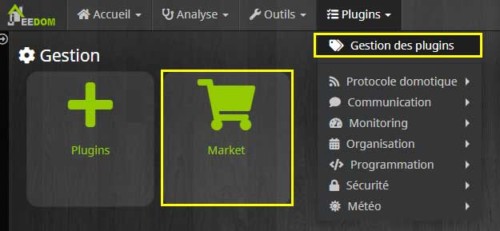
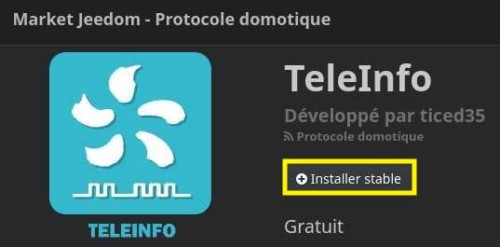
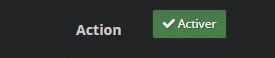
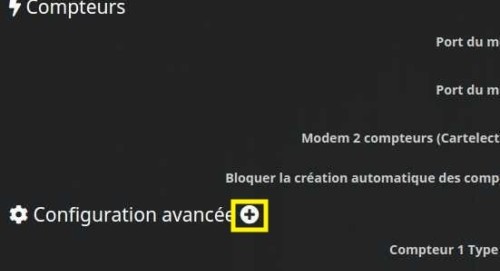

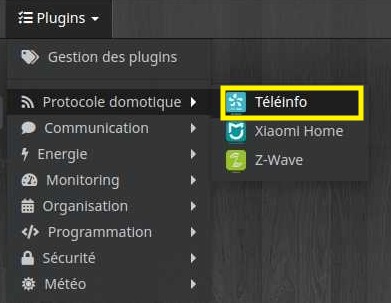
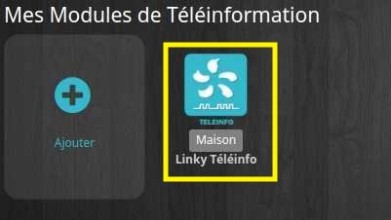
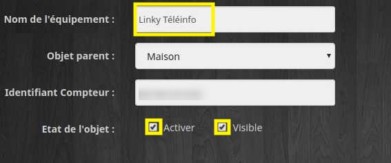
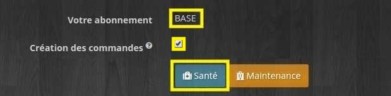
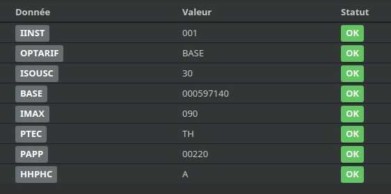
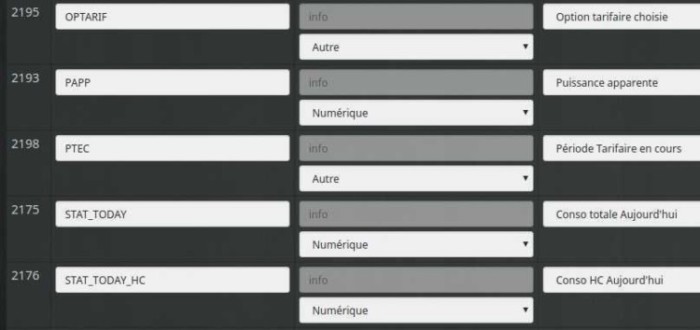
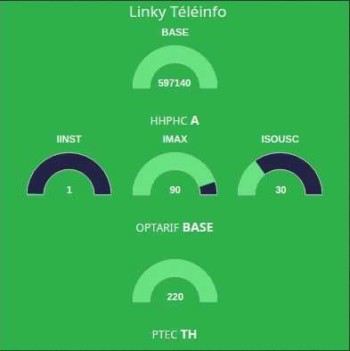

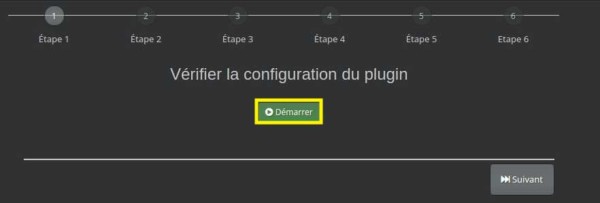
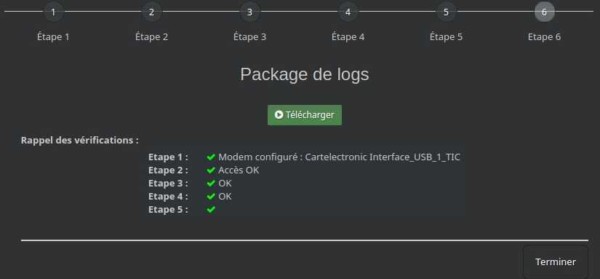

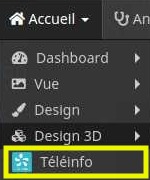
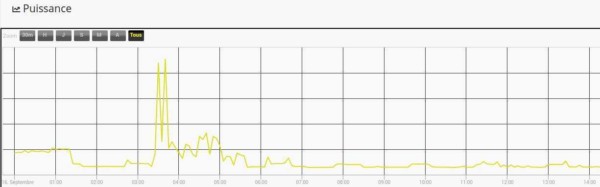
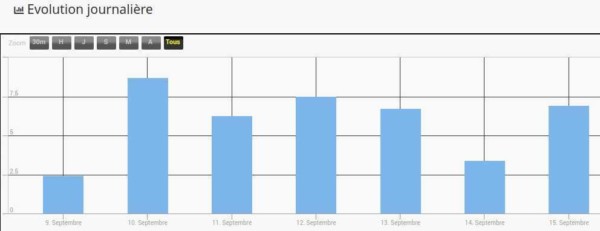
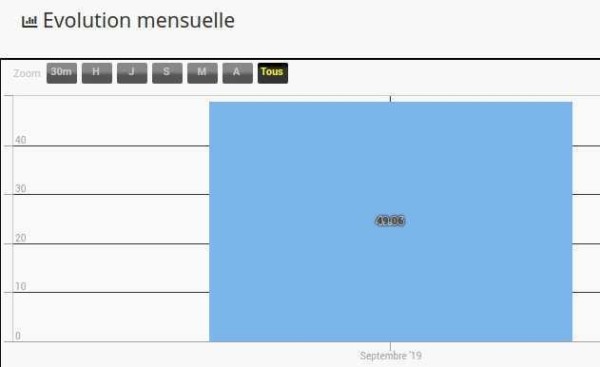

Bonjour,
Est-ce que cette solution fonctionne sur un compteur LINKY qui n’est toujours pas communicant ?(et je doute qu’il le devienne car ça dépend de la quantité de LINKY dans le quartier et étant isolé en campagne…).
Merci.
Bonjour,
Oui cela fonctionne, c’est d’ailleurs pour cette raison que j’utilise cette solution.
Bonjour,
Est ce que le plugin fonctionne avec 2 modem téléinfo (j’ai ce type de modem https://www.cartelectronic.fr/teleinfo-compteur-enedis/127-teleinfo-1-compteur-usb-lc.html) que je fais trourner avec une solution rasp/domoticz ?
Bonjour,
Avec ce module et plugin jeedom, peut-on récupérer les infos d’injection du compteur linky ?
merci
Hello, je te conseille de jeter un œil à la doc du plugin pour connaitre toutes les valeurs que le plugin peut relever :
https://jeedom-plugins-extra.github.io/plugin-teleinfo/fr_FR/
Merci pour les explications du plugin !
Je rencontre par contre un os, j’ai le plugin installé sur mon 2nd Jeedom Raspberry Pi du coup il s’affiche sous Accueil => Teleinfo du second Jeedom. Est il possible avec Jeelink ou autre de le faire s’afficher sur mon Jeedom principal sous Accueil => Teleinfo ?
Merci
Bonjour
Avec ce systepeut on peut remonter dans l’historique des consomations combien de temps en arrière ?
Merci par avance
Hello,
L’historique est conservée par Jeedom alors tu peux remonter aussi loin que tu le souhaites 😉
bonjour
Pourriez vous me dire si ça fonctionne toujours pour avoir les données du Linky?
Cordialement
Bonjour, je ne l’utilise plus mais comme l’information est récupérée localement, ça devrait toujours fonctionner oui.
J’ai une Cle conso live connectée au compteur linky. C est très pratique avec l’appli on visionne sur le téléphone la conso sauf que j’aimerais voir ça sur ma jeedom atlas! Est-ce que l’on pourrait avoir une solution avec le module de teleinfo et la clé branché les 2 en même temps pour avoir l’historique sur jeedom !!
Merci d’avance.
Ce n’est pas sur ce blog que tu auras ta réponse, je ne travaille pas avec l’équipe Jeedom et je ne développe pas de plugin, essai plutôt sur community.
Bonjour,
Je passe d’un abonnement Base à un abonnement HP/HC. J’ai un truc à modifier dans ma configuration.
Merci
Bonjour,
Normalement non puisque les commandes HP/HC sont quand même créées par défaut, elles devraient à présenter retourner des valeurs sur votre nouvel abonnement.
Bonjour, j’ai ce plugin depuis quelque jours avec le module teleinfo hors, impossible d’enregistrer les paramètres de l’objets (500: internal servir error) des idées sur ceux problème ?
Bonjour
Le plugin est t’il compatible avec le module radio xbee
https://www.cartelectronic.fr/teleinfo-compteur-enedis/9-teleinfo-2-compteurs-xbee.html
Merci
Bonjour, je ne peux te répondre car je ne dispose pas de ce module malheureusement, il faudrait que je puisse le tester pour vérifier.